老白菜启动u盘搜索磁盘中丢失分区详细教程
来源:www.laobaicai.net 发布时间:2014-04-07 07:26
在为磁盘分区和安装、卸载软件等操作时,由于一些不稳定因素会导致磁盘无缘无故的丢失分区,以致我们不能充分的使用磁盘空间,所以我们需要将这些丢失的分区找出并重新分区、使用。下面就让小编教大家如何通过老白菜启动u盘中的DiskGenius分区工具搜索磁盘丢失分区。
1、首先,使用老白菜启动u盘进入到win2003PE系统,然后,双击打开桌面上的“DiskGenius分区工具”,出现窗口中单击“搜索分区”选项,随后点击“开始搜索”;如下图所示:
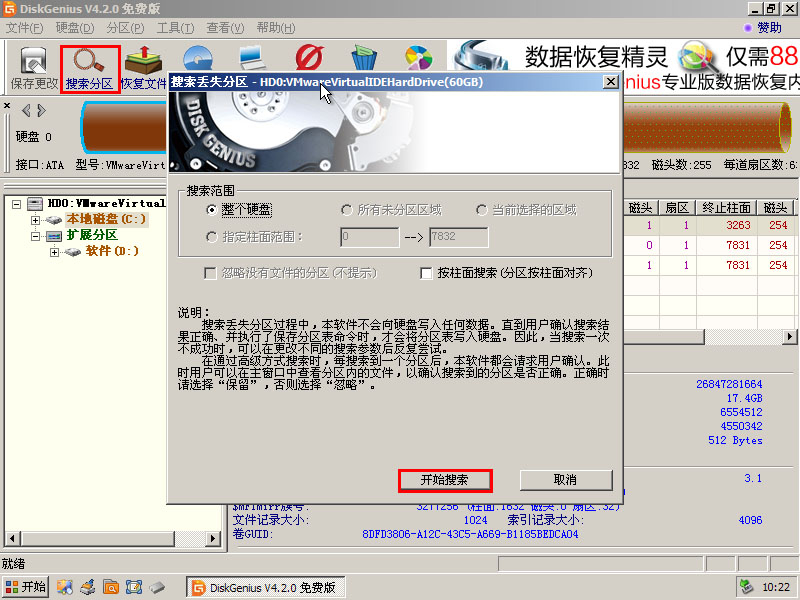
2、完成操作后,耐心等待分区工具搜索丢失分区,搜索到丢失分区按提示完成操作即可。如下图所示:
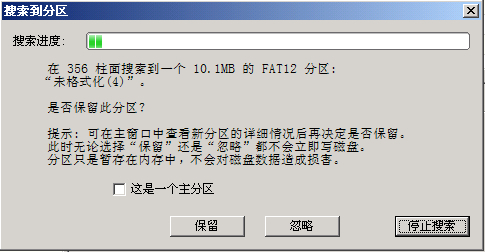
3、待搜索过程完成后工具会将搜索丢失分区时会显示相关说明和操作,如下图所示:
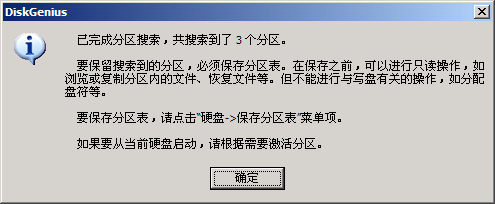
4、点击“确定”,返回DiskGesius主窗口可以查看搜索到的丢失分区相关信息。
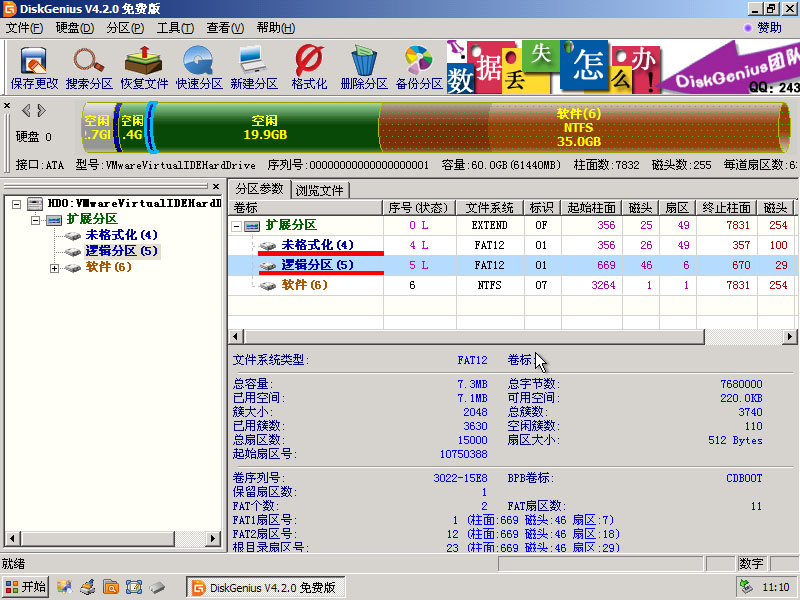
搜索丢失分区完成后,我们就可以对这些丢失的空间重新进行分配,这样就不会浪费我们的磁盘空间。关于如何使用DiskGenius工具搜索磁盘丢失分区就介绍到这里了,希望遇上此问题的朋友不妨来可以参考此教程进行解决。
推荐阅读
"老白菜电脑系统维护必备神器"
- 老白菜电脑装机维护好工具 2025-07-28
- 老白菜U盘启动盘:电脑装机维护的实用利器 2025-07-25
- 联想小新 Air 14 2022版笔记本安装win10系统教程 2024-05-07
- 戴尔灵越14 Pro 2022版笔记本安装win7系统教程 2024-05-07
红米Book Pro 14 锐龙版 2022笔记本安装win11系统教程
- 联想IdeaPad 15s 2022版笔记本安装win7系统教程 2024-05-05
- 联想小新 Pro 14 2022 锐龙版笔记本安装win11系统教程 2024-05-05
- 外星人X14 R1笔记本使用老白菜u盘一键安装win10系统教程 2024-05-05
- 华为MateBook D 15 2022版笔记本安装win7系统教程 2024-05-04
老白菜下载
更多-
 老白菜怎样一键制作u盘启动盘
老白菜怎样一键制作u盘启动盘软件大小:358 MB
-
 老白菜超级u盘启动制作工具UEFI版7.3下载
老白菜超级u盘启动制作工具UEFI版7.3下载软件大小:490 MB
-
 老白菜一键u盘装ghost XP系统详细图文教程
老白菜一键u盘装ghost XP系统详细图文教程软件大小:358 MB
-
 老白菜装机工具在线安装工具下载
老白菜装机工具在线安装工具下载软件大小:3.03 MB










